word文档当前页面怎样设置横向 如何让单页网站的布局变为横向排列
更新时间:2024-01-19 12:41:29作者:jiang
在当前数字化时代,网页设计已成为一项重要的技能,而单页网站,作为一种简洁直观的展示方式,正逐渐受到广大用户的喜爱。当我们希望将单页网站的布局变为横向排列时,却常常遇到一些困难。如何在Word文档中设置横向页面,以及如何调整单页网站的布局呢?本文将为您详细介绍,帮助您轻松解决这些问题。
具体步骤:
1.鼠标定位到要设置为横向的页码的前一页的最后一个字后面:
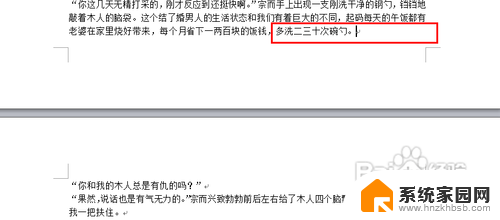
2.依次单击“页面布局,分隔符,下一页”:
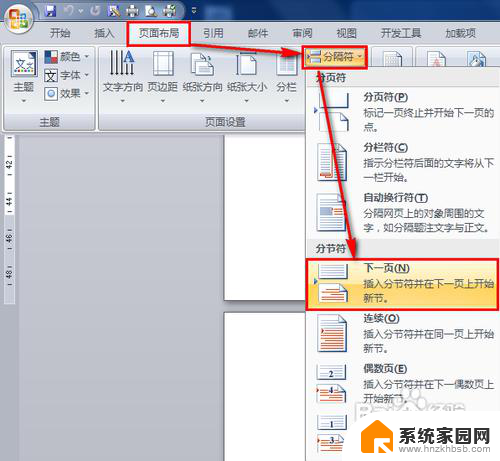
3.如果设置为显示所有符号,则会在原来的光标位置显示为“分节符(下一页)”。然后光标会出现在下一页,并且设置单独的段落。如果有必要,可以将空段删除:
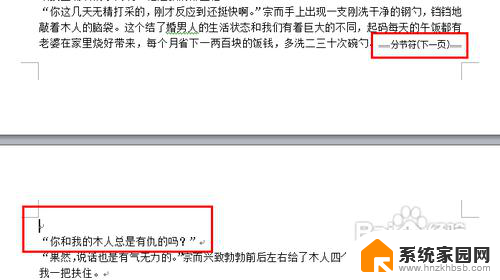
4.依次单击“页面布局,纸张方向。横向”,即可将纸张设置为横向:
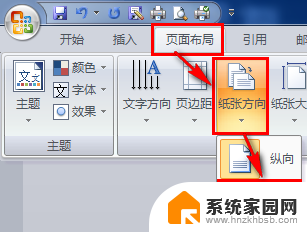
5.光标再次定位到已经设置为横向的页面的最后一个字的后面:
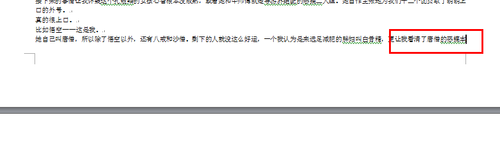
6.依次单击“页面布局,分隔符,下一页”:
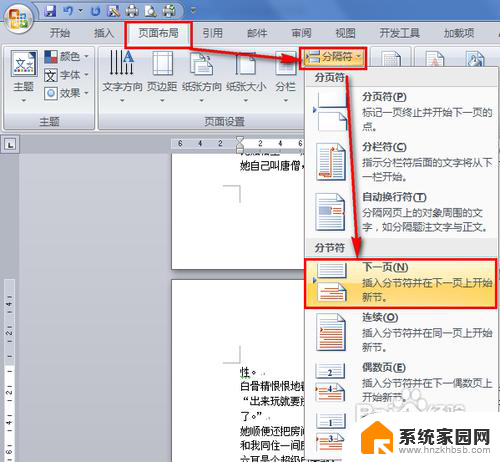
7.光标再次定位位到下一页的第一个字前面:

8.一次单击“页面布局,纸张方向。纵向”,即可将以下的页面,统统设置为竖向:
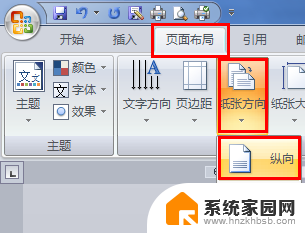
9.如下图所示,即是单页变成横向:
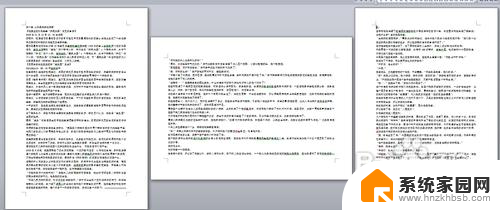
10.如下图所示,即可将单独的一页设置为横向:
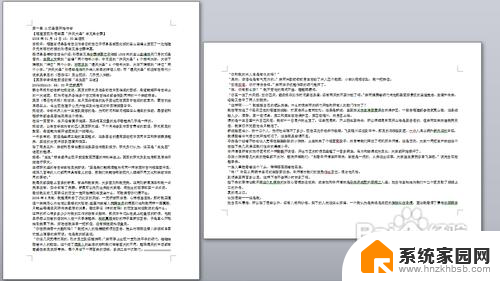
以上就是如何设置word文档当前页面的横向内容,如果有不明白的地方,您可以按照小编的方法进行操作,希望能够帮助到大家。
word文档当前页面怎样设置横向 如何让单页网站的布局变为横向排列相关教程
- wps怎么把页面变成横向的 wps页面横向排列的操作步骤
- 怎么让文档横向显示 Word如何调整页面横向显示
- word怎么单页横向设置 单页设计如何横向展示
- word横向表格竖向页码 如何在Word中设置横页和竖页的连续页码
- wps如何变为横向 如何在wps中将文档变为横向格式
- wps当前页面怎样保存 wps当前页面怎样保存为word文档
- wps表格怎么样改变横向排列(比如f)和纵向排列(比如1)的单元格颜色
- wps怎样将横向纸改成竖向纸 wps如何将横向纸转为竖向纸
- word页面的横线怎么取消 Word文档如何删除上端的横线
- word文档如何从当前页设置页码 Word从当前页开始如何设置页码
- 台式电脑连接hdmi 电脑连接显示器的HDMI线怎么插
- 电脑微信怎么在手机上退出登录 手机怎么退出电脑上的微信登录
- 打开检查作业 如何使用微信小程序检查作业
- 电脑突然要求激活windows 如何解决电脑激活Windows问题
- 电脑输入密码提示错误 电脑密码输入正确却提示密码错误
- 电脑哪个键关机 电脑关机的简便方法是什么
电脑教程推荐